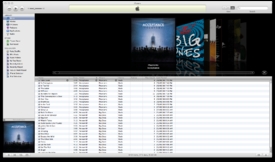Slik endrer kvalitetsinnstillingene når du importerer en CD i iTunes

ITunes-biblioteket er samlingssted for all musikken din. Du kan laste ned sanger fra iTunes-butikken. Du kan også importere musikk fra CD-er som du eier. For en avansert bruker, kan det være nyttig å tidvis manipulere innstillingene for å importere en CD i iTunes. Når du legger til en sang i iTunes-biblioteket, det tar opp plass på harddisken. Som en tommelfingerregel, jo større filstørrelse, desto større er kvaliteten på lyden.
Bruksanvisning
Åpne iTunes-programmet. På en Mac, er det tilgang til gjennom dokken din. På en PC, er det nås via ikonet på skrivebordet eller fra Start-menyen.
2 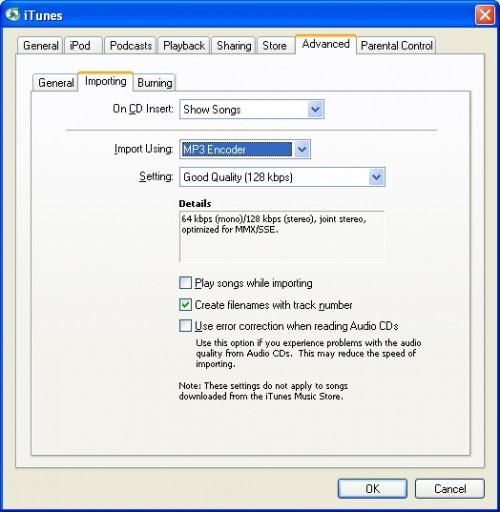
Kontroller gjeldende innstillinger for å importere en CD. Fra iTunes navigasjonslinjen, velg "Edit" og deretter "Preferences". Klikk på "Avansert" -fanen og deretter "Import" -kategorien.
3 Velg å lagre sanger i WAV-format hvis du har en ekstremt stor mengde plass på harddisken. WAV-filer er vanligvis ganske stor. Dette er også et godt valg hvis du vil lytte til musikk på en datamaskin som ikke har evnene til å spille MP3-filer. Vanligvis tar det ca 10 MB for å spare 1 minutt av musikk i dette formatet.
4 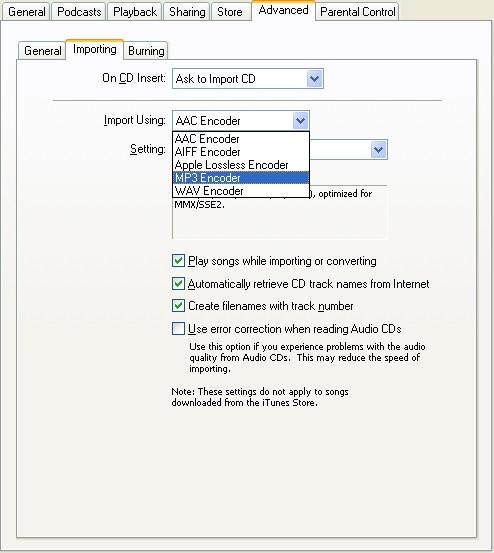
Velg å lagre sangene i MP3-format for en enda balanse mellom størrelse og kvalitet. Dette er også et godt valg hvis du vil lytte til det meste av musikken på en MP3-spiller eller på datamaskinen. Denne filtypen vanligvis tar opp 1MB plass per minutt med musikk (når du velger den høyeste kvalitetsinnstilling for en MP3-import).
5 Velg AAC Encoder for en kvalitet som kan måle MP3-lyd. Du vil også dette formatet hvis du vil lytte til det meste av musikken på iPod. Dette er standardinnstillingen for Mac-datamaskiner. På ca en størrelse på 1 MB per minutt med musikk, det er en høy kvalitet setting.
6 Velg AIFF for ufortynnet høy kvalitet spor. Denne filen vil vanligvis ta opp mye plass. Dette er greit hvis du er en musikk guru, men du kan vanligvis få av med en annen innstilling (for eksempel MP3) som gir deg sammenlign lyd uten å gi opp mye plass på harddisken.
7 Velg Apple Lossless Encoder for et format som kun fungerer med iTunes, og deretter, bare med støtte fra QuickTime. Hvis du skal spille sangene på en MP3-spiller som ikke er et Apple-produkt, vil dette ikke fungere.